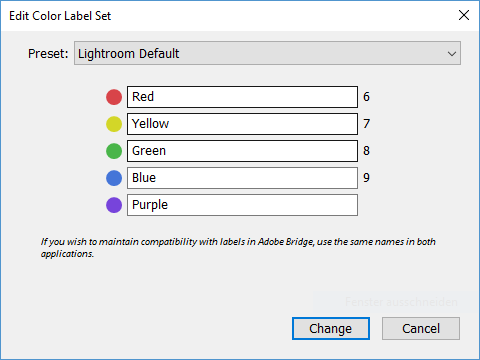Haben Sie schon mal Farbmarkierungen in Lightroom verwendet, um Ihre Fotos zu organisieren?
Vielleicht überrascht es Sie, dass diese Farbmarkierungen ihnen Namen nicht ganz zu Recht tragen. Den Fotos werden keine Farben zugewiesen, sondern eine Zeichenkette, die den Namen der Farbe beinhaltet.
Das können Sie leicht selbst ausprobieren. Starten Sie Lightroom, suchen sich ein Bild aus und setzen Sie die Farbmarkierung auf rot, z. B. mit der Taste „6“. Abhängig von Ihrer Konfiguration zeigt Lightroom Ihnen jetzt einen roten Rahmen um das Bild, fügt in der Gitteransicht einen rötlichen Hintergrund hinzu oder zeigt ein kleines rotes Kästchen unter dem Bild. Nun lassen Sie sich die Standard-Metadaten anzeigen. Sie finden ein Feld namens „Beschriftung“. Und dort? Dort steht „Rot“ als Text, nicht die Farbe Rot selbst.
Das Feld trägt seinen deutschen Namen zu Recht, Sie können einfach einen anderen Text eintragen. Tippen Sie doch mal „Grün“ und schauen dann auf die angezeigte Farbe. Was Sie eintragen, steht Ihnen frei. Nehmen wir an, Sie wollen ein Foto als fertig markieren, dann schreiben Sie einfach „fertig“. Jetzt wird keine Farbe angezeigt. Hatten Sie das erwartet?
Farbmarkierungssätze
Wenn im Feld „Beschriftung“ nur Text steht, wie weiß Lightroom dann, welche Farbe es anzeigen soll? Wie funktioniert das mit verschiedenen Sprachen? Das was ich „Gelb“ nenne, bezeichnet ein Engländer als „Yellow“, obwohl wir beide die gleiche Farbe meinen. Der Schlüssel sind die Farbmarkierungssätze. Sie finden diese im Menü unter „Metadaten – Farbmarkierungssätze“. Lightroom wird mit drei Standardsätzen ausgeliefert: „Lightroom-Standard“, „Bridge-Standard“ und „Status prüfen“. Außerdem finden Sie im Menü die Möglichkeit, die Farbmarkierungssätze zu „Bearbeiten…“. Probieren Sie es einfach mal aus, Sie sehen:
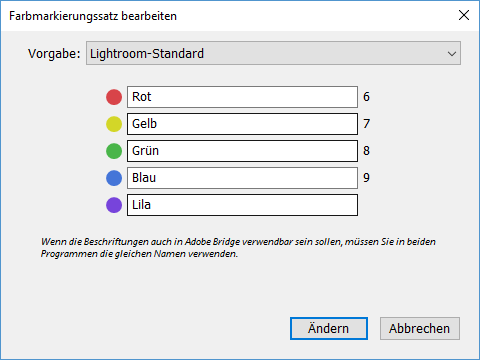
Das ist auch schon das ganze Geheimnis. Lightroom liest das Feld „Beschriftung“ aus und prüft, ob es im aktuellen Farbmarkierungssatz eine Farbzuordnung für den Text gibt. Der Text ist dabei nahezu beliebig. Bei „Lightroom-Standard“ wurden einfach die Farbbezeichnungen verwendet, die anderen beiden nutzen andere Texte und sind gute Beispiele für möglichen Einsatz. Sie können Ihre eigenen Farbmarkierungssätze speichern.
Übrigens verändert das Umschalten zwischen Farbmarkierungssätzen den Inhalt des „Beschriftung“-Felds nicht, sie können also verschiedene Sätze für unterschiedliche Zwecke anlegen und nutzen. Eine Sache sollten sie jedoch beachten: es kann nur eine Beschriftung pro Foto geben. Wenn Sie also mit „Lightroom-Standard“ ein Bild mit „Rot“ markieren, dann zu „Bridge-Standard“ wechseln, um dasselbe Bild als zweite Wahl zu markieren, dann wird von der Beschreibung“Rot“ nichts bleiben.
Ich überlasse es Ihnen, herauszufinden, wie das mit verschiedenen Sprachen funktioniert.